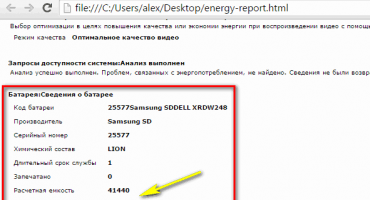Las computadoras portátiles se han convertido en una parte integral de la vida diaria de cada persona. En comparación con una computadora de escritorio normal, son más ligeras, más cómodas y más cómodas de mover.
A menudo, se requiere un reinicio para restaurar el funcionamiento correcto del sistema operativo de la computadora portátil. Esto sucede al instalar controladores, software, juegos o software. Algunos casos implican un reinicio forzado exclusivo para eliminar el congelamiento del dispositivo y devolverlo a un estado de funcionamiento. Este artículo le dirá cómo reiniciar su computadora portátil.
Reiniciar con un atajo de teclado
A menudo, debido a fallas del sistema, la funcionalidad completa de la computadora portátil deja de funcionar, incluido el panel táctil o el mouse de la computadora. ¿Qué hacer cuando tales situaciones ocurren y no se puede realizar un reinicio normal? Para reiniciar la máquina, puede usar la pulsación simultánea de teclas de acceso rápido: Ctrl + Alt + Eliminar. Por lo general, reiniciar de esta manera conduce a una recuperación completa de la computadora portátil. Llamar a un comando lleva a la aparición de una ventana en la pantalla, en la que además de las acciones básicas (apagado, reinicio, suspensión), es posible utilizar el administrador de tareas, bloquear el usuario del dispositivo o cambiar el perfil de la cuenta.
Existen otros métodos abreviados de teclado para diferentes versiones de Windows.
Reiniciar en Windows 7
1 vía - Ganar +L
Para reiniciar la computadora portátil, en primer lugar, vale la pena abandonar la cuenta de usuario del sistema. Esto se puede hacer presionando la combinación de botones Win + L. La computadora portátil cambia automáticamente a un menú que contiene cuentas del sistema.
Debe apagar el dispositivo haciendo clic en la tecla de control Tab en el icono correspondiente. Luego, usando las flechas del teclado y el botón Tabulador para mover el cursor, debe ir al menú contextual donde debe seleccionar la opción "Reiniciar la computadora".
2 vías - Alt +F4
Después de presionar la combinación activa Alt + F4, aparece un cuadro de diálogo en la pantalla del portátil. Con las flechas, seleccione el elemento adecuado para reiniciar el dispositivo. Si alguna aplicación en ejecución impide que el dispositivo se apague, esto puede evitarse utilizando el mismo método abreviado de teclado.
3 vías Ctrl +Alt +Eliminar
Al presionar la combinación de teclas Ctrl + Alt + Supr, también aparece el cuadro de diálogo. En la parte inferior derecha de la pantalla hay un atajo rojo en el que debes hacer clic usando el botón de control de Tabulación. Para abrir el menú contextual, use Tab para moverse por la pantalla de un comando a otro y con flechas. En el menú debe seleccionar la opción para reiniciar el dispositivo.
Reiniciar en Windows 8
La octava versión de Windows es fundamentalmente diferente del resto en el contenido y la interfaz del menú de inicio. Por lo tanto, los métodos de reinicio son algo diferentes de los habituales.
Método 1 - Ctrl +Alt +Eliminar
Esta combinación abre una ventana del antivirus incorporado "Seguridad de Windows". A continuación, el usuario debe elegir una de las dos formas más convenientes.El primero de ellos: usando el botón de control Tab, el cursor del mouse debe instalarse en el botón "Apagar la computadora". Con las flechas, debe realizar la transición a la opción de reinicio del dispositivo y confirmar su elección. Segundo: debe salir de la cuenta de usuario con las flechas y, con la tecla Tab, seleccionar el punto de apagado del dispositivo.
Método 2 - Ganar +X
Para reiniciar la versión del sistema 8.1 y superior, es necesario sujetar la combinación de teclas de acceso rápido Win + X en el teclado. Una vez realizada la operación, se abre un cuadro de diálogo, donde debe ir al elemento "Apague la computadora o salga de la sesión". Moviéndose presionando las flechas en el monitor, debe mover el cursor a la opción "Reiniciar" y confirmar la selección.
Método 3 - Alt +F4
Puede reiniciar el sistema presionando Alt + F4. En el menú de apagado del dispositivo técnico, seleccione "Reiniciar" o "Reiniciar".
Reiniciar en Windows 10
Método 1 - Ganar +X
Al presionar los botones Win + X, aparecerá una ventana de selección en el monitor. En esta ventana, con las flechas, debe continuar para apagar el dispositivo.
Método 2 - Alt +F4
Al presionar la combinación de teclas, aparece una ventana de selección en la pantalla donde, con la flecha del teclado, debe ir al icono de apagado del dispositivo y confirmar la selección. A continuación, trabajando con el cuadro de diálogo que se abre, vaya al botón "Reiniciar" y confirme la selección nuevamente.
Método 3 - Ctrl +Alt +Eliminar
Una de las formas más fáciles de reiniciar una computadora es usar el atajo de teclado Ctrl + Alt + Supr, como en el párrafo anterior. Con las flechas, debe ir a la cuenta de usuario de la computadora portátil, donde en la esquina inferior de la pantalla a la derecha habrá una ventana para apagar el dispositivo. Esta ventana debe seleccionarse presionando la tecla de control Tab. Después de eso, solo queda confirmar su elección y proceder al "Reinicio" del dispositivo.
Cómo reiniciar la computadora portátil si se congela
Si la computadora portátil está severamente congelada, reiniciar usando atajos de teclado se vuelve imposible. La congelación de un dispositivo puede ser consecuencia de virus y amenazas en el dispositivo, la falta de recursos del sistema para que el dispositivo funcione correctamente o algunos programas pueden fallar. La congelación de una computadora portátil puede ir acompañada de un sonido desagradable. La dificultad para eliminar este problema surge debido a la falta de un botón de reinicio, a diferencia de una computadora personal.
Cómo reiniciar a través del administrador de tareas
Habiendo descubierto que la computadora portátil está congelada, no debe recurrir inmediatamente a métodos cardinales. En primer lugar, siempre debe llamar al comando Ctrl + Alt + Eliminar. Si el administrador de tareas aparece en la pantalla, se puede evitar un reinicio forzado del dispositivo. En este caso, debe dejar de ejecutar el programa que provocó la congelación del dispositivo. Si este enfoque no ayuda, en el administrador de tareas debe hacer clic en el botón "Finalizar trabajo".
Reiniciar usando la línea de comando
Si el método anterior no ayudó, debe usar una opción más avanzada y radical para reiniciar el sistema: trabaje con la línea de comando. Esto requiere:
- Use los atajos de teclado Win + R para invocar la línea de comando.
- En el símbolo del sistema que se abre, ingrese shutdown / r.
- Use las flechas para seleccionar "OK" y presione Entrar.
Reiniciar usando la tecla de encendido
A menudo, cuando el sistema se congela, deja de responder a cualquier comando emitido desde el teclado o desde el panel táctil. Por lo tanto, los métodos anteriores pueden no dar resultados. Luego debe apagar el sistema por la fuerza. Para hacer esto, mantenga presionada la tecla de encendido durante unos segundos. Después de apagar el dispositivo, suelte el botón y presione nuevamente.
El instrumento de carga debe mostrar un mensaje de cancelación.Para continuar, debe cambiar al modo normal con las teclas arriba y abajo y presionar Entrar.
Este método no es deseable, ya que su uso puede provocar graves errores del sistema.
Reinicio desconectando la batería
Hay momentos en que una computadora portátil deja de responder a las influencias externas. Luego debe desconectar la batería del dispositivo para que se reinicie. Esto puede afectar negativamente el rendimiento adicional del dispositivo: falla de la fuente de alimentación o los controladores en la placa base. Por lo tanto, hacerlo se recomienda solo en casos extremos.
Debe asegurarse de que la computadora portátil esté desenchufada, y solo entonces retire la batería. Para no dañar el dispositivo, es mejor no quitar la batería, solo espere hasta que el dispositivo se reinicie naturalmente después de una descarga completa.
Reinicio de la aguja
Algunos modelos de dispositivos están equipados con un orificio especial en la parte inferior. Al insertar una aguja allí, el dispositivo se reiniciará a la fuerza.
Reiniciar una computadora bloqueada
Si la computadora portátil está bloqueada por una razón u otra, puede reiniciarla. En la esquina inferior derecha de la pantalla hay un icono que simboliza el inicio de sesión. Parece un radar radiante. El botón de apagado pertenece al mismo grupo de iconos. Es necesario para reiniciar el sistema. Al hacer clic en él, aparecen las siguientes opciones en la pantalla: modo de suspensión, reinicio y apagado.
Reiniciar en modo seguro
El comienzo del proceso de reinicio en modo seguro coincide con el proceso normal de reinicio, es decir, debe hacer clic en el botón "Inicio". Al seleccionar las opciones del elemento "Apagar", haga clic en "Reiniciar". Cuando la computadora portátil comienza a arrancar, presione la tecla de función F8 hasta que aparezca el logotipo de Windows en la pantalla. Si hace todo bien, aparece un menú de opciones de descarga adicionales. Si el dispositivo requiere una contraseña antes de comenzar, el menú aparece después de desbloquear.
Reiniciar con un programa
Para la conveniencia de reiniciar la computadora portátil, puede usar varios dispositivos y utilidades para ajustar el funcionamiento del dispositivo en un momento dado. Este método no se considera común, pero es muy conveniente de usar.
Por ejemplo, para usar la utilidad Slidetoshutdown, debe presionar la combinación de teclas Win + R e ingresar la cadena slidetoshutdown.exe. Después de hacer clic en la opción "Aceptar", aparece el siguiente mensaje en la pantalla: "Deslice el dedo para apagar la computadora". Simplemente jale el texto hacia abajo para iniciar el reinicio del dispositivo.
Instrucciones de video
Puede obtener más información sobre el tema de reiniciar una computadora portátil usando un video en YouTube:
El video describe cómo reiniciar usando atajos de teclado. Según las estadísticas, los usuarios de computadoras prefieren usar botones de acceso rápido, por lo que el video se vuelve relevante.
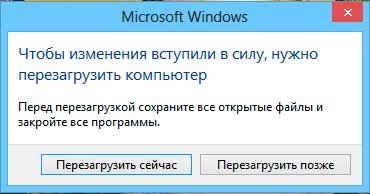


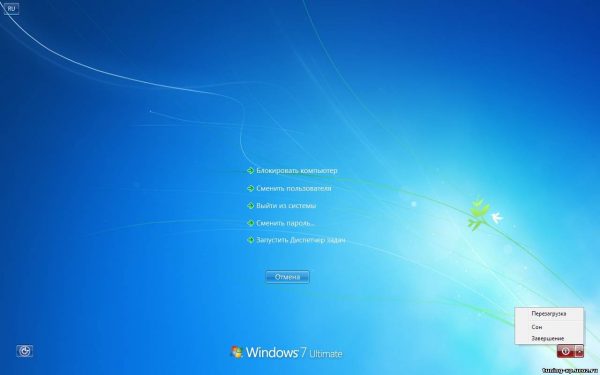
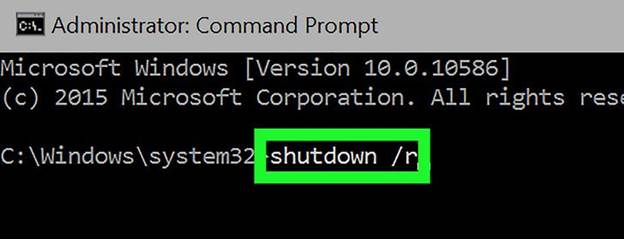
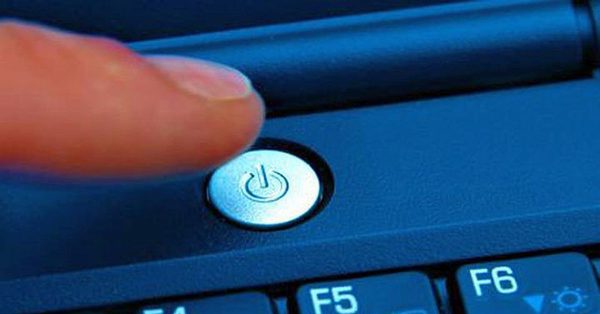


 Qué hacer si el teclado no funciona en la computadora portátil
Qué hacer si el teclado no funciona en la computadora portátil  ¿Por qué parpadea el indicador de batería de la computadora portátil?
¿Por qué parpadea el indicador de batería de la computadora portátil?  Bloquee y desbloquee el teclado en computadoras portátiles de diferentes marcas
Bloquee y desbloquee el teclado en computadoras portátiles de diferentes marcas  Cómo verificar y probar una tarjeta de video en una computadora portátil
Cómo verificar y probar una tarjeta de video en una computadora portátil  ¿Por qué la computadora portátil no se conecta a Wi-Fi?
¿Por qué la computadora portátil no se conecta a Wi-Fi?